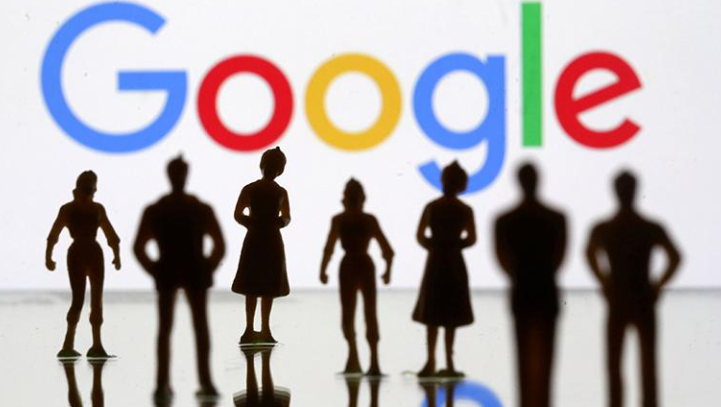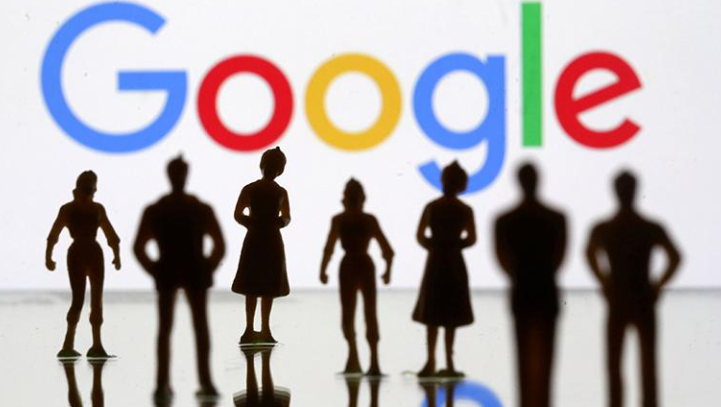
以下是Chrome浏览器下载安装包卸载操作流程解析:
一、Windows系统下的卸载
1. 通过控制面板卸载:
- 点击电脑左下角的“开始”按钮,选择“控制面板”。在控制面板中,找到“程序和功能”选项并点击进入。在“程序和功能”列表中,找到“Google Chrome”程序。选中它后,点击列表上方的“卸载”按钮。此时会弹出一个确认卸载的对话框,点击“是”进行确认。接下来,系统会自动调用Chrome浏览器的卸载程序,完成卸载过程。这个过程可能会需要一点时间,等待进度条走完即可。
2. 使用安装包自带的卸载功能(如果安装时保留了):
- 如果安装Chrome浏览器时,在安装包所在文件夹中生成了一个卸载图标(通常是一个以“Uninstall”或类似名称命名的可执行文件),可以直接双击该图标来启动卸载程序。这种卸载方式与通过控制面板卸载的效果基本相同,也会按照预设的流程完成卸载操作。
二、Mac系统下的卸载
1. 通过应用程序文件夹卸载:
- 打开“访达”(Finder),点击左侧的“应用程序”选项。在应用程序列表中找到“Google Chrome”图标。将Chrome图标拖到右下角的“废纸篓”中。这时会弹出一个确认对话框,询问是否要将Chrome及其相关文件移到废纸篓,点击“删除”按钮进行确认。需要注意的是,这只是将Chrome浏览器移到了废纸篓,还没有完全卸载。
2. 清空废纸篓彻底卸载:
- 右键点击“废纸篓”图标,选择“清空废纸篓”。这样就能彻底删除Chrome浏览器及其相关文件,完成卸载操作。另外,也可以通过按下Command+Shift+U快捷键来清空废纸篓,达到同样的目的。
三、Linux系统下的卸载
1. 使用包管理器卸载(以Debian/Ubuntu为例):
- 打开终端。在终端中输入命令“sudo apt-get remove google-chrome-stable”并回车。系统会提示输入管理员密码,输入密码后按回车键。这个命令会卸载Chrome浏览器的程序包,但不会删除其配置文件。如果想完全清除配置文件,可以输入命令“sudo apt-get purge google-chrome-stable”并回车,然后再次输入密码确认。最后,可以输入“sudo apt-get autoremove”来清理不再需要的依赖库。
2. 手动删除残留文件(如果需要):
- 在某些情况下,使用包管理器卸载后可能还会残留一些文件。可以前往Chrome浏览器在系统中的安装目录(通常是“/usr/share/google-chrome”等位置),手动删除剩余的文件和文件夹。不过要注意,手动删除操作需要谨慎进行,避免误删系统或其他重要文件。